
Matrixformeln als nützliche Helfer in Microsoft Excel
Matrixformeln als nützliche Helfer in Microsoft Excel
Wer mit Microsoft Excel arbeitet, kennt vielleicht Matrixformeln. Sie beziehen sich - im Gegensatz zu den besser bekannten Einzelwertformeln - nicht nur auf einzelne Zellen, sondern auf einen ganzen Zellbereich. Möchte man z.B. einen bestimmten Rechenschritt in verschiedenen Zellen durchführen, reicht eine Matrixformel, um das gewünschte Ergebnis zu berechnen. Bild 1 veranschaulicht das Grundprinzip an einem einfachen Beispiel, bei dem der Earned Value für ein Projekt berechnet werden soll. Spalte C enthält die Planwerte für die einzelnen Arbeitspakete, Spalte E den zugehörigen Fertigstellungsgrad. Den Earned Value errechnet man, indem man Planwert und Fertigstellungsgrad für jedes Arbeitspaket multipliziert und die jeweiligen Ergebnisse addiert. Die zugehörige Formel in Zelle B10 lautet:
{=SUMME(C2:C7*E2:E7)}
Die Formel funktioniert folgendermaßen: Zunächst multipliziert sie für jedes Element der Matrix die einzelnen Werte miteinander (also C2*E2; C3*E3; ...) und berechnet anschließend aus den Einzelergebnissen die Summe.
![]() Um eine Matrixformel zu erzeugen, geben Sie die Formel zunächst ohne die geschweiften Klammern ein und schließen die Eingabe dann nicht mit ENTER, sondern mit der Tastenkombination STRG + UMSCHALT + ENTER ab. Excel stellt die Formel dann in geschweiften Klammern dar.
Um eine Matrixformel zu erzeugen, geben Sie die Formel zunächst ohne die geschweiften Klammern ein und schließen die Eingabe dann nicht mit ENTER, sondern mit der Tastenkombination STRG + UMSCHALT + ENTER ab. Excel stellt die Formel dann in geschweiften Klammern dar.
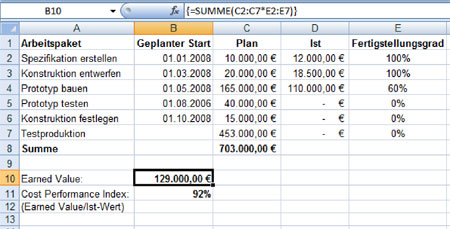
Bild 1: Berechnungen, die sich auf einen Zellbereich beziehen, lassen sich mit Hilfe von Matrixformeln vereinfachen.
Die Anwendungsmöglichkeiten von Matrixformeln beschränken sich nicht auf einfache Berechnungen, wie hier gezeigt. Auch kompliziertere Aufgabenstellungen lassen sich durch Kombination mehrerer Funktionen in einer Matrixformel einfach lösen. Die nachfolgenden Beispiele sollen dafür als Anregung dienen. Wie sich eine Matrixformel z.B. bei der Berechnung eines Mittelwerts verwenden lässt, erklärt der Tipp "Mittelwerte in Exel berechnen - aber richtig" (Ausgabe 12/2008).
Prüfen, ob ein Eintrag bereits vorhanden ist
Stellen Sie sich eine Tabelle vor, in der zu verschiedenen Projekten Informationen, wie Projektleiter, Projektstart und -ende etc. aufgelistet sind. Sie möchten nun überprüfen, ob z.B. ein bestimmtes Projekt in dieser Übersichtsliste bereits eingetragen wurde. Gerade bei einer längeren Liste ist es mühsam, diese manuell durchzuscrollen, um nach dem entsprechenden Projektnamen zu suchen. Schneller lässt sich die Aufgabe mit einer Matrixformel erledigen, in der Sie die Funktionen ODER und IDENTISCH miteinander kombinieren.
Das Prinzip erkennt man gut an der in Bild 2 dargestellten, verkürzten Liste: Wenn die gesuchte Projektbezeichnung in Zelle B1 steht und die Projekte den Bereich A5:A9 einnehmen (in der Praxis wäre der Bereich größer), sieht die Formel folgendermaßen aus:
=ODER(IDENTISCH(B1;A5:A9))
Da es sich um eine Matrixformel handelt, die einen Zellbereich durchsuchen soll, müssen Sie die Eingabe mit der Tastenkombination STRG + UMSCHALT + ENTER abschließen. Als Ergebnis liefert die Formel den Wert WAHR, wenn der gesuchte Wert in der Liste gefunden wurde. Ansonsten wird der Wert FALSCH ausgegeben.



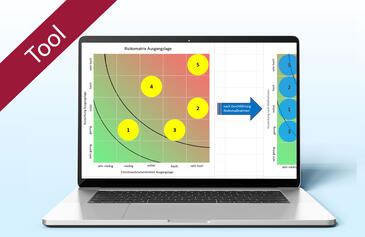
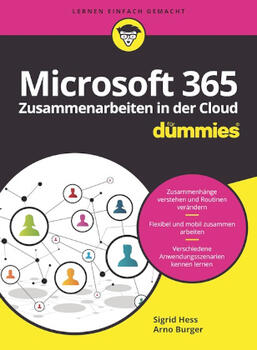
Joachim St
16.10.2008